 [Loki] Window 에 Loki, Promtail 설치하기
[Loki] Window 에 Loki, Promtail 설치하기
Loki는 Grafana Labs에서 개발한 오픈 소스 로그 집계 시스템으로, Prometheus의 메트릭 수집 방식과 유사하게 설계되어 로그 데이터를 효율적으로 수집하고 저장합니다. 특히 Loki는 메타데이터(레이블)를 기반으로 로그를 필터링하고 검색할 수 있도록 하여 기존의 로그 수집 시스템보다 리소스 소모가 적습니다. Promtail은 Grafana Loki와 함께 사용되는 로그 수집기입니다. Promtail은 다양한 소스에서 로그를 수집하고, 이러한 로그를 Loki로 전송하여 저장하고 쿼리 할 수 있도록 도와줍니다. 1. Loki, Promtail 설치https://github.com/grafana/loki/releases위 URL로 접속합니다.최신 버전을 선택한 후, Assets 항목에서 윈도우..
 [Grafana] Window 에 Grafana 설치하기
[Grafana] Window 에 Grafana 설치하기
Grafana는 오픈 소스 시각화 도구로, 다양한 데이터 소스에서 데이터를 수집하고 이를 차트, 그래프, 알림 대시보드로 시각화해 주는 도구입니다. 주로 DevOps 환경에서 시스템 성능 모니터링과 운영 관리를 위해 사용됩니다. 1. Grafana 설치https://grafana.com/grafana/download?platform=windows위 URL 로 이동합니다.installer 또는 zip 파일을 다운로드합니다. 2. Grafana 서버 실행C:\Program Files\GrafanaLabs\grafana\bin\grafana-server.exeinstaller로 설치하였다면 위 경로로 이동하여 서버를 실행합니다.http://localhost:3000/login위 URL로 접속하면 로그인 페이지..
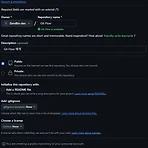 [Git] Git-flow 브랜치 전략 간단한 소개
[Git] Git-flow 브랜치 전략 간단한 소개
1. Git Flow 전략 소개Git Flow는 기능 개발과 배포 준비 프로세스를 체계적으로 관리할 수 있는 Git 브랜칭 모델입니다. feature, develop, release, hotfix, main 브랜치를 구분하여 안정성과 효율적인 협업을 가능하게 합니다.기본 브랜치:main: 배포된 안정적인 버전만 존재develop: 개발을 위한 통합 브랜치. 새로운 기능이 merge 되는 곳지원 브랜치:feature: 새로운 기능을 추가하는 브랜치release: 릴리즈 준비 단계에서 사용hotfix: 긴급 버그 수정 시 사용하는 브랜치 2. Github 저장소 생성Git-Flow 라는 이름으로 저장소를 생성합니다.Git 주소를 복사합니다. 3. Git Flow 환경 설정git clone https://gi..
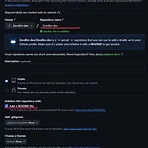 [Github] 깃허브 메인화면 자기소개서 작성방법
[Github] 깃허브 메인화면 자기소개서 작성방법
GitHub 프로필은 나의 개발 역량을 한눈에 보여줄 수 있는 중요한 공간입니다. 이 글에서는 GitHub 메인 화면에 자신을 효과적으로 소개하는 방법을 알아보겠습니다. 1. 저장소생성본인의 깃허브 아이디와 같은 이름으로 저장소를 생성합니다.special repository 문구를 확인 후, "Add a README file"를 체크합니다. 2. 수정위 화면은 기본으로 작성되어 있는 화면으로, 본인의 스타일대로 수정하시고, "Commit changes..."를 클릭하시면 적용이 됩니다. 3. 예시안녕하세요, 웹 개발자입니다! 7년간 웹 개발 분야에서 경험을 쌓으며, 고품질의 웹사이트와 애플리케이션을 제작해 왔습니다. 깔끔하고 효율적인 코드를 작성하는 것을 좋아하며, 프로젝트와 블로그, 코딩..
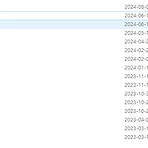 [SVN] org.apache.subversion.javahl.ClientException: Authorization failed svn: 인증 실패
[SVN] org.apache.subversion.javahl.ClientException: Authorization failed svn: 인증 실패
"org.apache.subversion.javahl.ClientException: Authorization failed svn: 인증 실패" 아이디 또는 비밀번호를 잘못입력한 상태에서 인증정보를 저장하였다면 위와 같은 오류를 만날 수 있습니다. 이럴 땐 캐시 된 자격증명을 삭제해야 합니다. 1. 윈도우C:\Users\내계정\AppData\Roaming\Subversion\auth\svn.simple윈도라면 해당 경로로 이동하여 관련된 파일만 삭제해 주면 됩니다. 2. 리눅스cd ~/.subversion/auth/svn.simple리눅스라면 마찬가지로 경로로 이동해 관련된 파일 삭제후 재인증하시면 됩니다. 감사합니다.
리눅스에 SVN이 설치된 상태에서 저장소를 생성하는 방법에 대해 간단하게 알아보겠습니다.1. svn 경로 이동cd /home/svn2. 저장소 생성svnadmin create --fs-type fsfs myRepo--fs-type fsfs: 생성할 리포지토리의 파일 시스템 유형을 지정합니다. fsfs는 Subversion의 기본 파일 시스템 형식으로, 파일 시스템 기반 스토리지를 의미합니다. 다른 옵션으로는 bdb (Berkeley DB)가 있지만, 현재는 거의 사용되지 않습니다. 3. conf 파일 수정vi myRepo/conf/svnserve.confanon-access = noneauth-access = writepassword-db = passwdauthz-db = authzanon-access..
nginx를 이용하여 멀티 도메인 설정과 Redirect 시 Host를 유지하는 방법에 대해 간단하게 알아보겠습니다. nginx.confworker_processes auto;http { ...생략... # main upstream upstream main { ip_hash; server 127.0.0.1:8080 weight=1 max_fails=3 fail_timeout=60s; } # sub upstream upstream sub { ip_hash; server 127.0.0.1:8081 weight=1 max_fails=3 fail_timeout=60s; } # main server server { listen 80; server_name www.m..
시놀로지 NAS에 Container Manager를 통해 Gitlab을 설치하였다면, "Clone with HTTP"가 컨테이너 이름으로 되어 있는 경우가 있습니다. 해당 URL을 IP와 Port로 변경하는 방법에 대해 알아보겠습니다.1. 터미널 접속sudo su터미널 접속 후, 명령어를 통해 관리자 권한을 부여합니다.2. 실행중인 도커 찾기docker ps"CONTAINER ID" 칼럼값을 통해 Gitlab의 도커 아이디를 찾습니다.3. 도커아이디로 bash 실행docker exec -it 도커아이디 /bin/bash4. 도커 시간 변경# 현재시간확인date# 시간변경ln -snf /usr/share/zoneinfo/Asia/Seoul /etc/localtime5. external_url 변경vi /e..
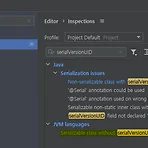 [IntelliJ] serialVersionUID 간단하게 자동추가하기
[IntelliJ] serialVersionUID 간단하게 자동추가하기
IntelliJ에서 Serializable을 상속아 serialVersionUID를 생성해야 하는데, IntelliJ에서 간단하게 생성하는 방법이 있어 소개합니다. 1. 소스 작성import lombok.Getter;import lombok.Setter;import lombok.ToString;import java.io.Serializable;@Getter@Setter@ToStringpublic class UserVO implements Serializable { private String loginYn;} 2. Settings 클릭serialVersionUID 를 입력하고 JVM languages > "Serializable class without 'serialVersionUID'"를 체크합니다.3..
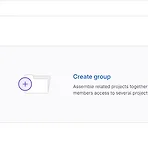 [Gitlab] Fork-MergeRequest 전략
[Gitlab] Fork-MergeRequest 전략
Gitlab에서 Fork - MergeRequest 하는 방법을 알아보겠습니다. Fork는 프로젝트를 그대로 복사하기 때문에 사용자가 Fork 프로젝트가 많아질수록 서버의 용량을 많이 차지하게 될 수 있으니 이점 주의하세요. 1. 그룹 생성root 계정으로 로그인하여 Group(test) 을 새로 생성합니다. 2. 계정 추가버튼 > edit > Manage > Members > Invite members를 클릭하여 그룹에 내 계정을 추가합니다. 3. 프로젝트 생성New projects > Create blank project 를 이용하여 새로 프로젝트를 만듭니다. 이미 만들어둔 프로젝트가 있다면, [Git] 원격저장소 연결 를 참고하세요. 4. Fork프로젝트를 만들었다면 로그아웃 후, 본인 계정으로..
- Total
- Today
- Yesterday
